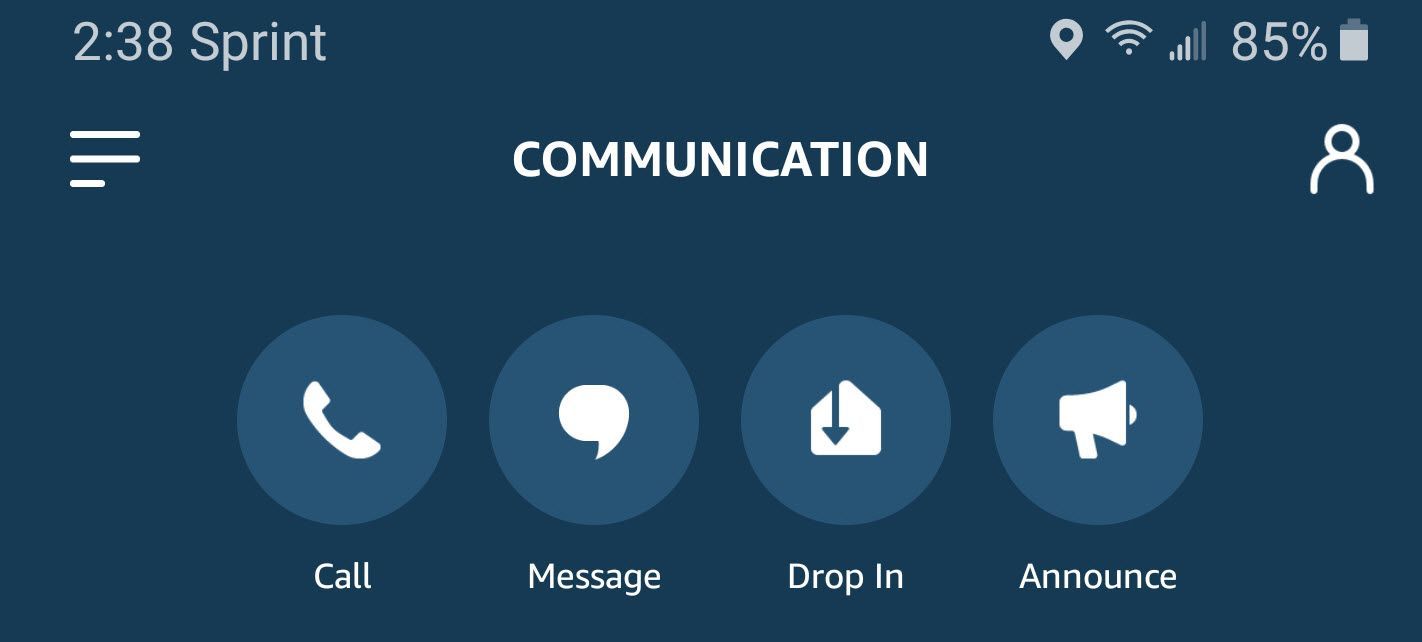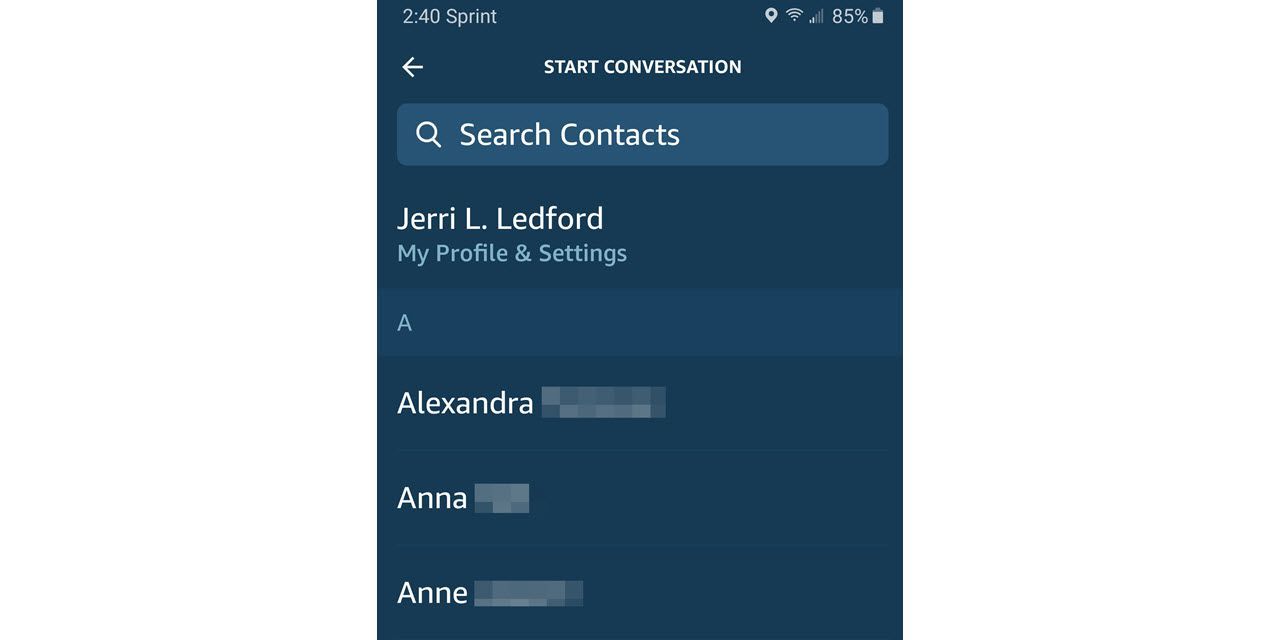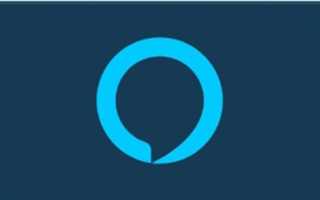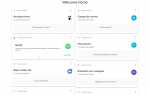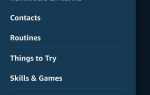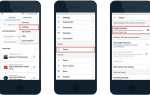Содержание
Когда Amazon выпустил устройство Echo Show, у него появилась функция под названием Alexa-to-Alexa Calling — возможность звонить другим пользователям Echo. С тех пор Amazon улучшил эти возможности для всех эхо-устройств, включая Echo Dot и Echo Spot, так что любой пользователь может получить доступ к Alexa для обмена сообщениями и телефонных звонков. Теперь эта возможность называется Alexa Comunication.
С помощью Amazon Alexa легко отправить голосовое текстовое сообщение или позвонить другому пользователю или номеру телефона, но вам необходимо включить эту функцию в приложении Alexa, прежде чем начать.
Настройте Alexa для вызовов и обмена сообщениями
Вы можете использовать свое устройство Alexa для отправки SMS-сообщений или совершать телефонные звонки между устройствами Echo или на мобильные или стационарные телефоны с помощью приложения Alexa для iOS 9.0 и выше и Android 5.0 и выше или планшета Amazon Fire. Возможность бесплатная. Он работает с использованием Wi-Fi и данных сотовой связи, и его настройка занимает всего несколько секунд.
Откройте приложение Amazon Alexa на устройстве Android или iOS.
Если на вашем смартфоне еще не установлено приложение Alexa, вы должны сначала загрузить и установить его. После настройки приложения вы можете вернуться к этим инструкциям, чтобы включить Alexa Communications.
Нажмите сообщаться значок в нижней части экрана.

На сообщаться экран, вы увидите приветственное сообщение. Нажмите Начать.
На следующем экране выберите свое имя в появившемся списке и нажмите Продолжить.
Вам будет предложено предоставить Alexa доступ к контактам вашего телефона. Нажмите Разрешать.
Вы должны разрешить Алексе доступ к своим контактам. Таким образом устройство узнает, кому отправлять ваши голосовые сообщения и звонки. Если вы не хотите предоставлять Alexa такой доступ, вы не сможете использовать эту функцию устройства.
При появлении запроса введите номер своего мобильного телефона и следуйте инструкциям, чтобы подтвердить этот номер. Alexa будет использовать ваше мобильное устройство для отправки сообщений и звонков.
Alexa Communicate — это бесплатная услуга, но она обеспечивает доступ к вашим сотовым данным, что означает, что ваш оператор мобильной связи может взимать плату за минуты и данные, используемые для отправки сообщений или совершения звонков через ваше устройство Amazon Alexa.
После того как вы подтвердите свой номер телефона, процесс настройки обмена сообщениями Alexa и вызова завершен. Теперь вы можете использовать свой голос, чтобы оставаться на связи с друзьями и семьей.
Как отправить текстовое сообщение с Amazon Alexa
После настройки приложения Alexa для отправки SMS-сообщений и совершения звонков вы можете использовать приложение или устройство Amazon Alexa.
Отправка сообщений и звонки с устройства Alexa
Общение с устройством Amazon Alexa — Echo Show, Echo, Echo Dot или Echo Spot — очень просто.
Используя устройство Alexa, скажите «Alexa, отправьте сообщение». или «Алекса позвонить».
Алекса ответит «Кому?»
Скажите Алексе имя человека, с которым вы хотели бы общаться.
Когда вы сообщаете Алексе, кому вы хотите отправить сообщение или позвонить, вы должны использовать точное имя, указанное в контактах на вашем мобильном устройстве. Если нет, Алекса может запутаться. К счастью, он повторяет имя человека, которого вы хотите охватить, поэтому, если вы обращаете внимание, вы должны поймать любые ошибки.
Как только у вас есть набор получателей, Алекса спрашивает «Что это за сообщение?»
Произнесите сообщение, которое вы хотите отправить. Когда вы заканчиваете говорить, наступает короткая пауза, а затем Алекса говорит: «Понял. Должен ли я отправить это?»
Ответьте «Да», и Алекса отправит сообщение выбранному вами человеку.
Отправить текстовое сообщение из приложения Alexa
Отправка сообщений с помощью приложения Alexa немного отличается от устройства.
Если вы используете приложение Alexa на своем смартфоне, выберите Сообщение на связь стр.

Выберите контакт на Начать разговор стр.

Как только вы выбрали контакт, вы попадаете на экран обмена сообщениями для этого человека. Если у них есть устройство Echo, которое подключено к вашему домашнему хозяйству, вы увидите три значка вверху: Call, Video Call и Drop In.

Функция Drop In доступна только для устройств Alexa в одном домохозяйстве. Из соображений конфиденциальности нельзя заходить на устройство Alexa, принадлежащее другому домохозяйству.
Если вы хотите отправить текстовое сообщение, введите сообщение в Введите ваше сообщение текстовое поле в нижней части экрана. Вы также можете нажать синий значок микрофона, чтобы отправить голосовое сообщение.

Когда вы закончите, значок микрофона изменится на стрелку вверх. Нажмите на этот значок, чтобы отправить сообщение.
Ваше сообщение доставляется на устройства Echo, которыми владеет человек, и / или в приложение Alexa на своем телефоне. Если у человека нет устройства Alexa, сообщение будет отправлено в его текстовое приложение.
Если пользователь, которому вы отправляете сообщения, имеет устройство Amazon Alexa и / или приложение Alexa, сообщение доставляется через оба этих сообщения. Устройство Alexa отобразит уведомление, чтобы получатель знал, что у него есть сообщение.
Получатель также получит уведомление о приложении Alexa. Они могут просматривать сообщение как текст в приложении Alexa или прослушивать голосовую запись сообщения. Пользователи, которые не имеют приложения Alexa на своем телефоне, получат текстовое сообщение через своего оператора мобильной связи с приложением голосового сообщения.
Звонить с Alexa
Выполнение вызова через Alexa работает аналогично отправке текстового сообщения. Попросите Алексу позвонить и ответьте на ее вопросы, пока она определяет, с кем вы хотите поговорить. Затем вызов будет выполнен, и, когда ответит, будет проведен через ваше устройство Amazon Alexa.
Процесс отличается тем, что вы используете приложение Alexa для совершения звонка с мобильного устройства. Вместо того, чтобы направлять вызов через устройство Alexa, он будет направлять вызов через ваш смартфон, используя вашу мобильную сеть для совершения вызова. Вы по-прежнему можете использовать приложение для вызова устройств Alexa (и совершать видеозвонки на устройства Alexa Show).